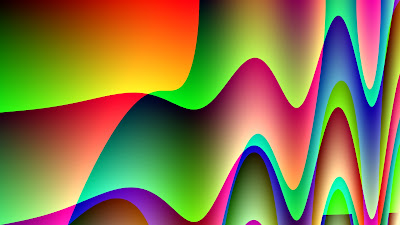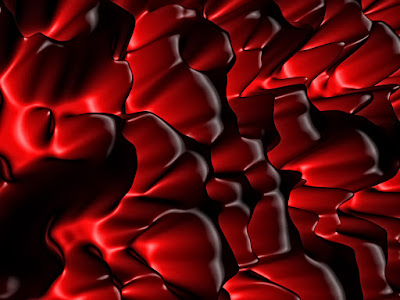Saludos a todos 😆, aquí estoy de nuevo con otro post dedicado a mi complemento favorito para Gimp, me refiero como no, a G´mic.
Hoy explicare como podemos utilizar algunos de los filtros de esta herramienta, en su apartado para desarrollar patrones, para poder crear texturas y imágenes con algún tipo de estampado o similar.
Todos estos patrones se encuentran en el submenu Patterns de la herramienta G´mic Qt, que se encuentra en el menú principal Filtros.
Existen mas de 40 de estos patrones, aunque yo en esta entrada hablare solo de algunos de los que mas me han llamado la atención, siendo el primero de ellos Denim.
El nombre de este filtro hace referencia a un tipo de tela vaquera, que es exactamente lo que pretende simular, siendo el parámetro mas importante de esta herramienta Dimension A que determina el tamaño de las diferentes tiras que forman la textura.
Clouds os permite crear un efecto esponjoso similar a las nubes y puede ser muy útil combinado con degradados azules de fondo para simular un cielo nuboso.
Esta imagen la podemos lograr con el filtro Camouflage, que obviamente crea una textura típica de camuflaje militar, partiendo de cuatro colores que podemos variar a nuestro gusto.
Lava crea un efecto ígneo de fuego o de llamarada, generándolo de forma aleatoria en un documento en blanco y siguiendo las formas de la imagen en una fotografía.
el filtro Truchet genera esta especie de imagen Psicodelica, que puede ser redondeada o con lineas rectas así como en blanco y negro o coloreada de forma aleatoria, como en la imagen inferior.
El siguiente es Satin, con la que conseguimos simular una tela satinada, siendo este un filtro del que ya hable en otro post, allá por Abril del 2018.
Y para finalizar tenemos Cambas texture, que genera algo parecido a un lienzo, dando como resultado, si lo aplicamos a una fotografía, que esta parezca estar impresa en este lienzo, y si lo aplicamos sobre un color solido o degradado generaremos una textura de lienzo de este color, como en la ultima imagen de este post.
Como ya he dicho existen casi cincuenta de estos patrones en G´mic, así que hay mucho mas con lo que experimentar en este apartado de esta herramienta, yo aquí solo he pretendido mostrar algunos de los que me parecen mas interesantes, como muestra de lo que podemos hacer con estos filtros.
Y hasta aquí este post de hoy, nos vemos pronto, con mas diseños, tutos y dibus ...